Come correggere l'errore di PAGINA DANNEGGIATA HARDWARE DIFETTOSO?
Pubblicato: 2018-10-02Gli errori Blue Screen of Death (BSOD) sono abbastanza comuni sui computer Windows. Se ne incontri uno, bloccherà il tuo PC e lo riavvierà, interrompendo il tuo lavoro. In questo articolo, ti insegneremo come correggere l'errore BSOD "FAULTY_HARDWARE_CORRUPTED_PAGE". Questo problema può interessare laptop e desktop. Tuttavia, ciò che è importante sapere è che ci sono varie soluzioni che puoi provare a risolvere il problema. Li condivideremo con te, quindi continua a leggere finché non troverai quello che funziona meglio per te.
Metodo 1: mantenere aggiornati il sistema e i driver
Quando impari come risolvere l'errore "FAULTY_HARDWARE_CORRUPTED_PAGE" su Windows 10, una delle migliori soluzioni che puoi provare è aggiornare il sistema operativo e i driver. Scaricare e installare regolarmente gli aggiornamenti può impedire la visualizzazione di vari tipi di errori BSOD.
È abbastanza facile scaricare e installare gli aggiornamenti. Puoi farlo tramite l'app Windows Update e il processo porterà miglioramenti della sicurezza, nuove funzionalità e correzioni di bug, tra gli altri. Quindi, se desideri risolvere l'errore BSOD e impedirne la visualizzazione, ti consigliamo vivamente di scaricare gli ultimi aggiornamenti per Windows 10.
È vero che gli aggiornamenti di sistema sono fondamentali per garantire la sicurezza del tuo PC. Tuttavia, i driver sono altrettanto importanti. Sono essenziali per garantire che l'hardware del computer comunichi e funzioni senza problemi con il software appropriato. Quindi, assicurati di mantenere aggiornati i tuoi driver. Detto questo, ora devi scegliere se aggiornare i tuoi driver manualmente o automaticamente, utilizzando uno strumento affidabile come Auslogics Driver Updater.

Risolvi i problemi del PC con Driver Updater
Le prestazioni instabili del PC sono spesso causate da driver obsoleti o corrotti. Auslogics Driver Updater diagnostica i problemi dei driver e ti consente di aggiornare i vecchi driver tutti in una volta o uno alla volta per far funzionare il tuo PC in modo più fluido

Quando scegli di aggiornare manualmente i tuoi driver, dovrai andare sul sito Web del produttore e trovare le ultime versioni dei driver, assicurandoti che siano compatibili con la versione del tuo sistema. Se commetti un errore e installi i driver sbagliati, il tuo computer soffrirà di problemi di instabilità del sistema. Quindi, se non hai la pazienza e le competenze tecniche per aggiornare manualmente i tuoi driver, ti consigliamo di utilizzare invece Auslogics Driver Updater.
Dopo aver attivato questo strumento, identificherà automaticamente il tuo sistema e troverà i driver giusti per esso. Aggiornerà i tuoi driver alle ultime versioni consigliate dal produttore. Inoltre, Auslogics Driver Updater si prenderà cura di tutti i driver problematici nel tuo PC. Quindi, puoi eliminare l'errore BSOD migliorando le prestazioni e l'efficienza del tuo computer.

Risolvi i problemi del PC con Driver Updater
Le prestazioni instabili del PC sono spesso causate da driver obsoleti o corrotti. Auslogics Driver Updater diagnostica i problemi dei driver e ti consente di aggiornare i vecchi driver tutti in una volta o uno alla volta per far funzionare il tuo PC in modo più fluido
Metodo 2: reinstallare il driver problematico
Se l'aggiornamento non risolve il problema, ti consigliamo di reinstallare il driver problematico. Alcuni utenti hanno riferito che il driver per l'adattatore wireless era probabilmente il colpevole dell'errore. Dopo averlo reinstallato, sono stati in grado di risolvere il problema. Quindi, non farà male se provi la stessa soluzione. Segui semplicemente i passaggi seguenti:

- Sulla tastiera, premi il tasto Windows + X. Questo farà apparire il menu Power User.
- Dall'elenco, selezionare Gestione dispositivi.
- Cerca il dispositivo di cui desideri rimuovere il driver.
- Fare clic con il pulsante destro del mouse sulla voce, quindi selezionare Disinstalla.
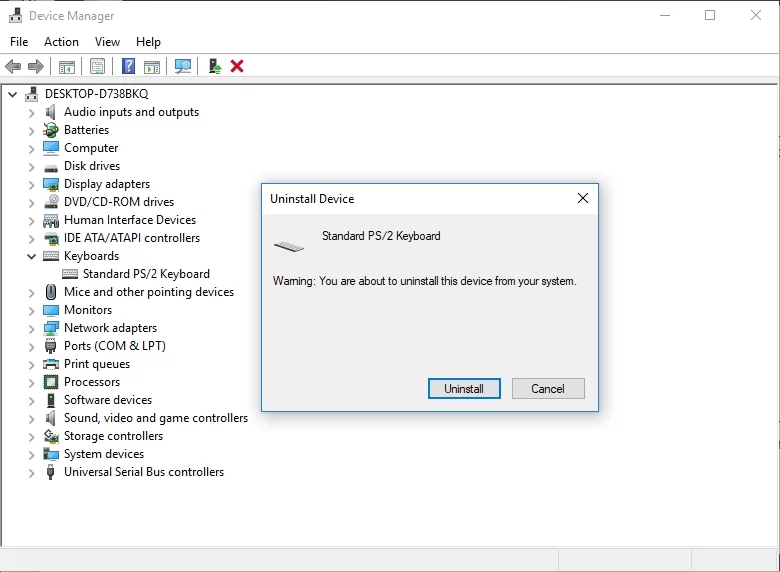
- Se l'opzione "Elimina il software del driver per questo dispositivo" è disponibile, assicurati di selezionarla.
- Fare clic su OK.
Dopo aver disinstallato il driver, riavviare il computer. Una volta avviato il PC, il sistema sostituirà automaticamente il driver mancante con la versione predefinita.
Metodo 3: sbarazzarsi di applicazioni problematiche
Spesso, le applicazioni di terze parti causano la visualizzazione dell'errore "FAULTY_HARDWARE_CORRUPTED_PAGE". Quindi, è essenziale per te identificare il programma problematico e sbarazzartene. Se ricordi di aver aggiornato di recente un software, ti suggeriamo di rimuoverlo per vedere se ciò elimina l'errore.
Varie applicazioni possono causare questo problema e può essere difficile identificare il colpevole specifico. Tuttavia, è comune che appaiano errori BSOD come questo a causa di programmi antivirus di terze parti. Quindi, se ne hai uno, potrebbe essere d'aiuto se lo disabiliti. Puoi anche provare a rimuoverlo completamente e verificare se questo risolve il problema. In tal caso, ti consigliamo di passare a un antivirus diverso.
Esistono molti prodotti per la sicurezza, ma ti consigliamo di utilizzare Auslogics Anti-Malware. Poiché Auslogics è uno sviluppatore di applicazioni Microsoft Silver certificato, la società tecnologica si è assicurata che il proprio antivirus fosse compatibile con i sistemi Windows. Quindi, puoi fidarti che non causerà errori BSOD mentre protegge efficacemente il tuo PC.
Metodo 4: downgrade del BIOS
Alcuni utenti che stavano cercando come correggere l'errore BSOD "FAULTY_HARDWARE_CORRUPTED_PAGE" hanno appreso che il downgrade del BIOS potrebbe eliminare il problema. Hanno riferito che alcune versioni del BIOS possono causare problemi sulle schede madri ASUS. Quindi, potresti provare a eseguire il downgrade del BIOS per risolvere il problema. Tuttavia, prima di procedere, dovresti sapere che questa soluzione può essere rischiosa. Pertanto, ti consigliamo di studiare prima il manuale della tua scheda madre. Assicurati di seguire le istruzioni fino a un tee ed esercitare la massima cautela.
Metodo 5: ripristino di Windows 10
Se non riesci a determinare il colpevole dell'errore BSOD, ti consigliamo di eseguire un ripristino di Windows 10. Tieni presente che questa soluzione eliminerà tutti i tuoi file. Quindi, ricorda di creare un backup prima di procedere. Inoltre, è necessario disporre di un'unità flash USB avviabile per eseguire il ripristino di Windows 10. Puoi crearne uno scaricando il Media Creation Tool dal sito Web di Microsoft. Ecco i passaggi per ripristinare Windows 10:
- Riavvia il tuo computer.
- Durante l'avvio del PC, premere il pulsante di accensione per spegnerlo. Riavvia il dispositivo e ripeti il processo finché non viene visualizzata la richiesta di riparazione automatica.
- Segui questo percorso:
Risoluzione dei problemi -> Ripristina questo PC -> Rimuovi tutto 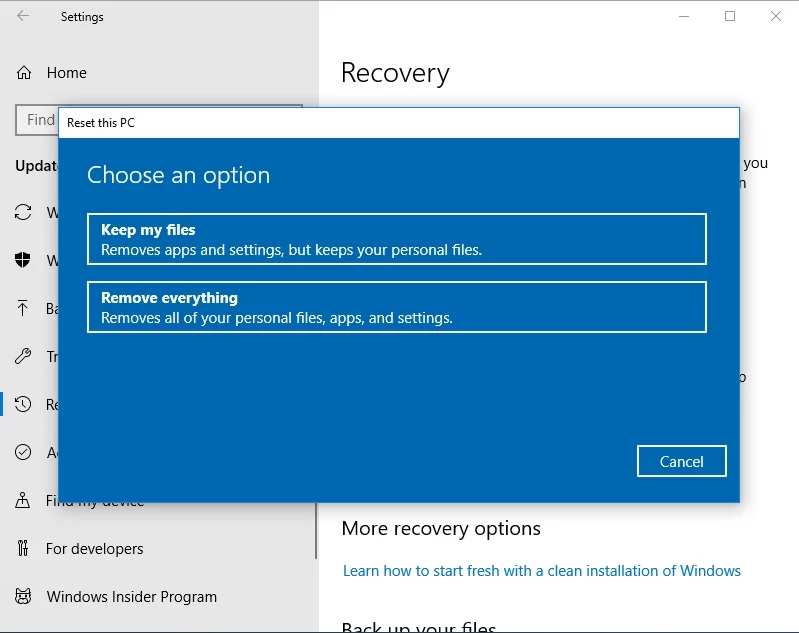
- Assicurati di avere il supporto di installazione di Windows 10 pronto perché potrebbe essere richiesto di inserirlo nel computer.
- Seleziona l'opzione "Solo l'unità in cui è installato Windows", quindi scegli "Rimuovi semplicemente i miei file".
- Fare clic sul pulsante Ripristina.
- Completa il ripristino di Windows 10 seguendo il resto delle istruzioni sullo schermo.
Metodo 6: verifica dell'hardware
In alcuni casi, l'errore BSOD "FAULTY_HARDWARE_CORRUPTED_PAGE" è causato da problemi con l'hardware. Pertanto, ti consigliamo di rimuovere l'hardware che hai aggiunto di recente al tuo computer. È possibile che non sia compatibile con il tuo PC. Se non ne hai aggiunti, dovresti controllare se il tuo hardware funziona correttamente. È probabile che il colpevole sia la tua RAM. Tuttavia, dovresti anche controllare altre parti come la scheda madre, la scheda di rete e il disco rigido, tra gli altri.
Quale errore BSOD vorresti che risolviamo dopo?
Facci sapere commentando qui sotto!
